وقال Alex Tofts، خبير النطاق العريض في Broadband Genie، إن إحياء جهاز التوجيه القديم يمكن أن يعزز الإشارة في منزلك
هناك طريقة بسيطة لتعزيز إشارة Wi-Fi لتغطية مساحة أكبر من منزلك باستخدام جهاز يمتلكه الكثير منا في جميع أنحاء المنزل.
قال Alex Tofts، خبير النطاق العريض في Broadband Genie، إذا كان لديك جهاز توجيه Wi-Fi قديم، فيمكنك استخدامه لتوسيع نطاق شبكة Wi-Fi الحالية لديك.
تحتوي معظم أجهزة التوجيه الحديثة على إعداد يسمح لها بالعمل “كمكرر” لشبكة Wi-Fi أخرى.
قال Tofts أن القيام بذلك يمكن أن يتجنب الحاجة إلى موسع Wi-Fi باهظ الثمن أو تقنية الشبكة المتداخلة ويساعد على تعزيز إشارة النطاق العريض في جميع أنحاء المنزل.
غالبًا ما تواجه أجهزة التوجيه صعوبة في إرسال الإشارات عبر الجدران السميكة، ويلجأ أصحاب المنازل إلى الإضافات التقنية المكلفة لمحاولة التعامل مع المشكلة.
قال توفت: “تحظى موسعات Wi-Fi بشعبية كبيرة لدى الأسر التي تتطلع إلى تعزيز إشارة النطاق العريض الخاصة بها. ومع ذلك، بدلاً من شراء جهاز توجيه قديم، يمكن في كثير من الأحيان إعادة استخدامه لإزالة نقاط التغطية السوداء في المنزل.
قال توفت أن معظم نماذج أجهزة التوجيه الجديدة ستعمل بسعادة كمعزز (على الرغم من أن بعض النماذج القديمة قد ترفض لعب الكرة)، والأمر يتعلق فقط بضبط الإعدادات.
وقال توفت: “لتنشيط جهاز التوجيه الخاص بك، ستحتاج إلى تغيير إعداداته”.
“أولاً، قم بإعادة ضبط المصنع على جهاز التوجيه عن طريق الضغط باستمرار على زر إعادة الضبط الغائر – غالبًا ما يكون هذا الزر صغيرًا، لذا استخدم قلم رصاص.

يمكن أن يؤدي ضبط الإعدادات إلى جعل أجهزة التوجيه القديمة تعمل بمثابة “مكرر” لشبكتك الحالية
“بعد ذلك، قم بتشغيل جهاز التوجيه القديم وتوصيله بجهاز الكمبيوتر الخاص بك باستخدام كابل إيثرنت. أثناء قيامك بذلك، تحقق من الجزء الخلفي من جهاز التوجيه، حيث من المحتمل أن تجد عنوان IP الخاص به (عادةً 192.167.1.1) واسم المستخدم وكلمة المرور.
“على جهاز الكمبيوتر الخاص بك، اكتب عنوان IP في متصفحك المعتاد، متبوعًا بالتفاصيل الأخرى، للوصول إلى لوحة تحكم المسؤول.
وأشار توفت إلى أن هذه القوائم ستختلف حسب طراز جهاز التوجيه، ولكن يجب عليك البحث عن ثلاثة خيارات قائمة محددة – إعدادات عنوان LAN وDHCP وIP.
سيسمح لك هذا بتغيير جهاز التوجيه الخاص بك ليعمل بمثابة “مكرر” لجهاز التوجيه الموجود لديك بدلاً من جهاز توجيه بحد ذاته.
قال Tofts: “بمجرد تسجيل الدخول، ابحث عن إعدادات LAN (شبكة المنطقة المحلية) لربط جهازي التوجيه.” هنا، ستحتاج أيضًا إلى تعطيل إعدادات DHCP (بروتوكول التكوين الديناميكي للمضيف) على الجهاز القديم بحيث يعمل كموسع بينما يكون جهاز التوجيه الرئيسي الخاص بك مسؤولاً.
بعد ذلك، ستحتاج إلى إعطاء “المكرر” الجديد عنوان IP جديدًا يدويًا، مما يتيح له العمل مع شبكتك الحالية، كما قال توفت.
أوضح توفت، “انتقل إلى إعداد عنوان IP وامنح جهاز التوجيه القديم عنوان IP مشابهًا لعنوان IP الرئيسي لديك، مع تغيير الرقم النهائي (على سبيل المثال 192.168.1.2).”
‘يسمح هذا لأجهزة التوجيه بمشاركة نفس الشبكة المحلية دون التعارض.’
وأوضح توفت أن الخطوة الأخيرة هي تغيير اسم الشبكة على جهاز التوجيه القديم ليتناسب مع شبكتك.
“أخيرًا، ضمن الإعدادات اللاسلكية، قم بتغيير اسم الشبكة أو SSID (معرف مجموعة الخدمات).” قم بمطابقة الاسم وكلمة المرور مع جهاز التوجيه الرئيسي الخاص بك واحفظ التغييرات. يجب عليك أيضًا التحقق من أن كلا الجهازين يستخدمان نفس نوع التشفير، على سبيل المثال، WPA2، بحيث تكون نقطتي وصول Wi-Fi آمنتين على حد سواء.
“الآن افصل كابل الإيثرنت واستخدمه لتوصيل جهازي التوجيه. يجب أن يكون لديهما اتصال بالإنترنت، وأن يكونا متصلين بنفس الشبكة وأن يكونا قادرين على الوصول إلى الأجهزة، مما يمنح إشارة Wi-Fi الخاصة بك يد المساعدة.
إذا كنت لا تريد كابل إيثرنت، يمكنك استخدام موسعات خطوط الطاقة (متوفرة بحوالي 30 دولارًا) لتوصيل جهازي التوجيه عبر نظامك الكهربائي.















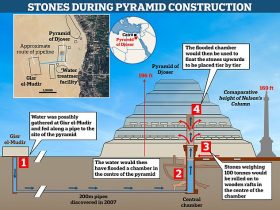
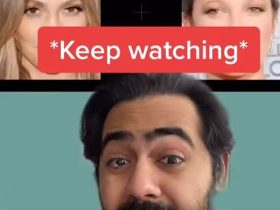

اترك ردك